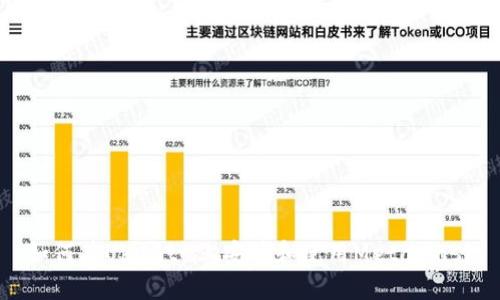MetaMask是一个广受欢迎的加密货币钱包和以太坊区块链应用程序的桥梁。它允许用户管理以太坊和其他ERC20代币,连接去中心化应用(dApp),并与以太坊区块链互动。Ubuntu作为一个流行的Linux发行版,被越来越多的加密货币爱好者所使用。以下是如何在Ubuntu上安装和使用MetaMask的详细步骤和相关信息。
1. 什么是MetaMask?
MetaMask是一个浏览器扩展和移动应用,允许用户通过他们的浏览器或手机直接与以太坊区块链进行交互。它实际上是一个加密货币钱包,可以存储以太坊和数千种ERC20代币。用户可以创建以太坊账户、发送和接收以太坊、与去中心化交易所(Dex)交易、访问去中心化金融(DeFi)平台以及与非同质化代币(NFT)市场互动。MetaMask在用户中广受欢迎,因其友好的用户界面和强大的功能。
2. 如何在Ubuntu上安装MetaMask?
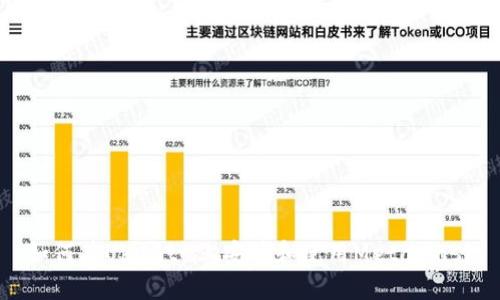
在Ubuntu上安装MetaMask主要通过网页浏览器进行。MetaMask支持Chrome、Firefox、Brave和Edge等多个浏览器。以下是安装步骤:
- 选择合适的浏览器:在Ubuntu上,你可以选择Chrome或Firefox作为你的浏览器。在这里,我们将以上述两款浏览器为例进行介绍。
- 安装浏览器:如果你的Ubuntu系统中尚未安装这些浏览器,请通过终端或Ubuntu软件商店安装。例如,安装Chrome可以使用以下命令:
sudo apt install google-chrome-stable
或者,你可以访问Chrome官网下载安装包并手动安装。
- 添加MetaMask扩展:打开你的浏览器,访问MetaMask官网([https://metamask.io](https://metamask.io))。
- 点击“下载”:在MetaMask官网上,选择你所使用的浏览器(Chrome或Firefox),点击下载。
- 安装扩展:浏览器会自动重定向到扩展商店。点击“添加到浏览器”以安装MetaMask扩展。
完成上述步骤后,MetaMask将安装在你的浏览器中,你可以看到MetaMask图标出现在工具栏上。
3. 设置MetaMask钱包
在安装完成后,你需要设置你的MetaMask钱包。首先,点击浏览器工具栏中的MetaMask图标,接着你会看到欢迎页面。以下是设置步骤:
- 创建新钱包:点击“开始”,选择“创建钱包”。
- 设置密码:设置一个强密码,用来保护你的钱包。请确保密码安全,但又能记住。
- 备份种子短语:MetaMask会提供12个单词的恢复短语,非常重要!请务必在安全的地方备份,切勿与他人分享。如果你丢失了这个短语,你将无法找回你的钱包。保持其安全存储是至关重要的。
- 确认种子短语:按照平台要求,选择并确认你的种子短语。
- 完成设置:设置完成后,你将进入MetaMask界面,可以开始使用了。
4. 如何使用MetaMask进行加密交易?

使用MetaMask进行加密交易非常简单。在你的MetaMask钱包中,你可以轻松发送和接收以太坊及其代币。以下是如何进行交易的步骤:
- 接收以太坊:点击MetaMask钱包的“资产”,找到你的以太坊钱包地址,通过点击“复制地址”将其复制。给发送钱的人提供这个地址。
- 发送以太坊:在MetaMask界面中,选择“发送”,然后输入接收者的地址和你希望发送的金额。也可以选择调整交易费用,一般可选择Standard, Fast, 或慢速度。
- 确认交易:检查确认信息,确认无误后点击“下一步”,然后确认交易。
- 查看交易状态:在交易界面中可以查看交易的状态,也可以在以太坊区块浏览器中查看详细信息。
5. 解决MetaMask常见问题
在使用MetaMask的过程中,用户可能会遇到一些常见问题。为帮助用户解决这些问题,以下是几种常见问题及解决方案:
忘记了密码或种子短语该如何找回?
如果用户忘记了MetaMask的密码,无法通过其它方式找回。用户应该确保种子短语的安全存储,因为只有通过这个短语才能恢复钱包。找回钱包的方法如下:
- 打开MetaMask,点击“导入钱包”。
- 输入你的种子短语(12个单词),设置新密码。
- 完成设置后,你的钱包将恢复,所有资产均可见。
如何安全使用MetaMask?
保护你的MetaMask钱包至关重要。用户应该采取如下措施确保安全:
- 确保密码强度:密码应包含大小写字母、数字及特殊字符。
- 定期备份种子短语并存放在安全地点。
- 只在安全的网络环境下使用MetaMask,不要在公共Wi-Fi网络中执行敏感操作。
- 定期更新浏览器和MetaMask插件,确保获得最新的安全补丁。
如何解决MetaMask交易失败?
交易失败的原因可能有很多,包括网络阻塞、资金不足、低交易费用等。可以采取如下措施解决:
- 检查你所发送的以太坊是否足够支付交易费用,确保在钱包中有足够余额。
- 高峰期,网络交易费用可能会上升,可以选择稍后再试或手动调整交易费用。
MetaMask和其它钱包相比有什么优势?
MetaMask相较于其它加密钱包有以下优势:
- 用户友好的界面,适合新手使用;
- 支持多种浏览器,并有移动端App;
- 可以直接在去中心化应用进行交易,无需额外下载;
- 具备强大的功能,可参与DeFi项目、NFT交易等。
总而言之,MetaMask在Ubuntu系统中安装和使用非常方便,提供了强大的功能和良好的用户体验。通过以上的介绍,您可以轻松开始您的加密货币之旅。不过在使用过程中一定要注意安全,保护好您的钱财。